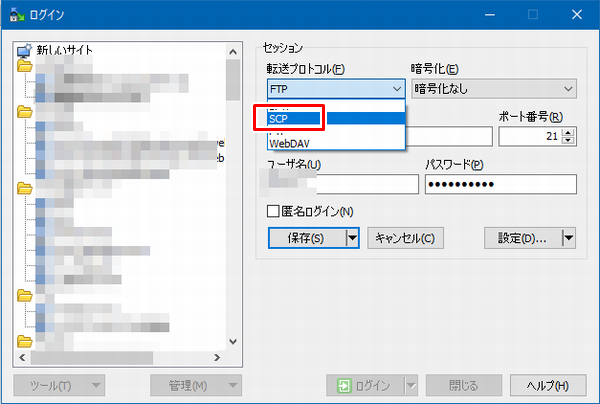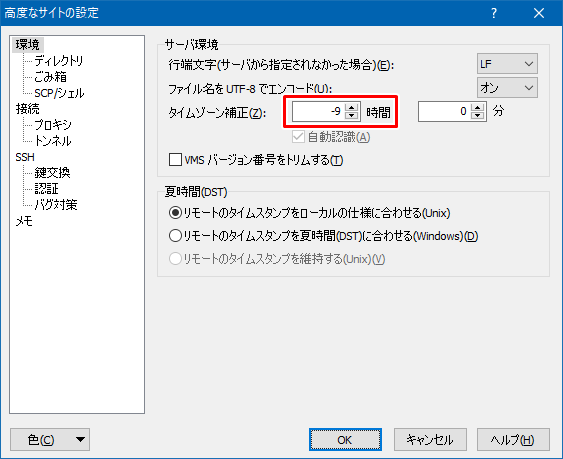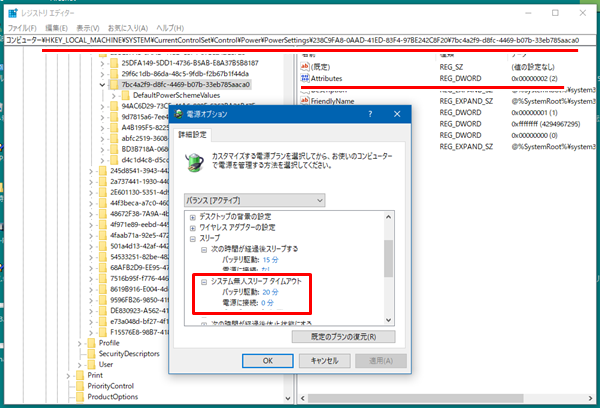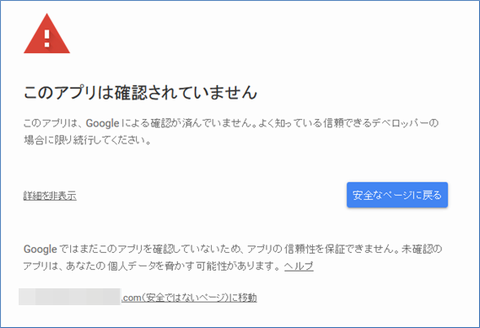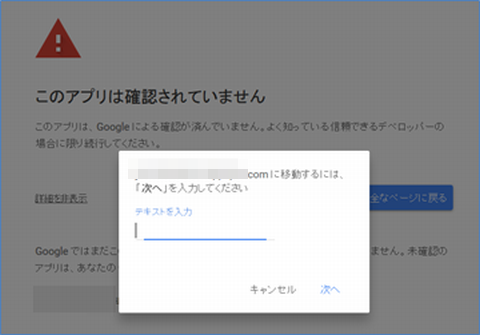「取って置きのかめぐち酒」という名前の日本酒。
新潟県柏崎市の山あいの高柳地区にある酒蔵、石塚酒造の熟成生原酒です。
四段仕込みで、こくがあって、あと味がスッキリとした、とても美味しい日本酒です。

新しいサイトの「商品情報」ページ
http://www.himenoi.com/products/
ネットショップサイトの「商品情報」ページ
http://park23.wakwak.com/~kameguchi/seihinn/totteoki.html
柏崎市周辺の酒屋さんでしか手に入りません。
酒蔵で直販をしていて、電話やFAX、Eメールでも購入できます。
石塚酒造株式会社
〒945-1502 新潟県柏崎市高柳町岡野町1820-2
TEL:0257-41-2004 / FAX:0257-41-3080
info@himenoi.com (@が全角になっています)
ぐっどらっこ。
WinSCPで、設定した転送プロトコルが「FTP」の時、サーバーの設定なのか、WinSCPのソフトの問題なのか、時々、サーバー上のファイルのタイムスタンプがずれて見えることがあります。
今回は、サーバーの時刻が9時間進んで見える場合の調整方法です。
1.セッションの「編集」で編集モードに入ってから、転送プロトコルをSCPに変更。
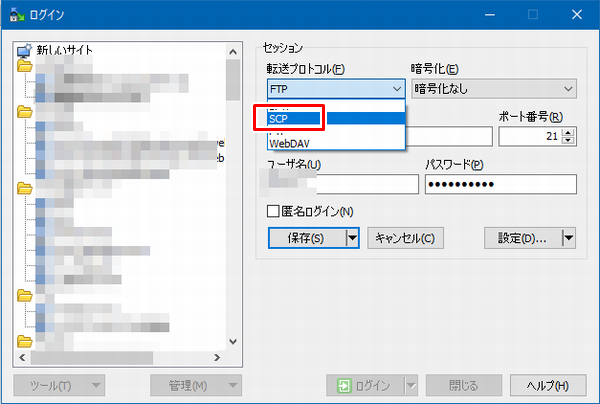
2.「設定」ボタンをクリックして、環境→サーバ環境→タイムゾーン補正で「-9」を指定する。
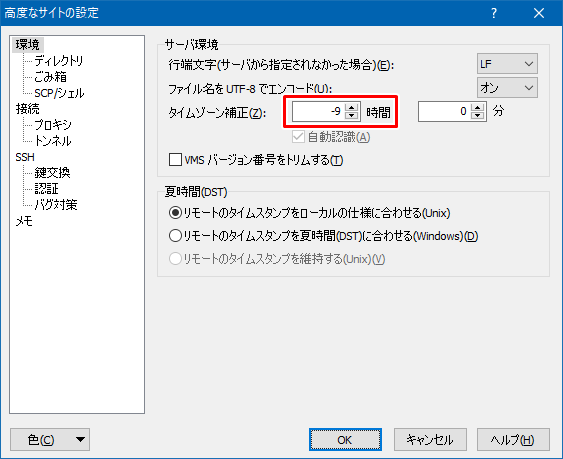
3.「OK」→1で変更前のプロトコル(「FTP」)に戻し「保存」をクリック。
以上で完了です。
それでは、快適なWinSCPライフをお過ごしください。
ぐっどらっこ。
VAIO(SVT1312AJ)に、
Windows 10の2017年11月のWindows Updateを適用したら、
放置状態にすると、2分でスリープするようになってしまいました。
同じ悩みでお困りの方は以下をお試しください。
1.レジストリエディタで
\HKEY_LOCAL_MACHINE\SYSTEM\CurrentControlSet\Control\Power\PowerSettings\238C9FA8-0AAD-41ED-83F4-97BE242C8F20\7bc4a2f9-d8fc-4469-b07b-33eb785aaca0
の
Attributes を 2 に変更する。
この設定を行うと、電源プランの画面に「システム無人スリープタイムアウト」という項目が表示されるようになります。
2.コンパネ→電源オプション→左サイドの「コンピュータがスリープになる時間を変更」→「詳細な電源設定の変更」
で
アクティブになっているプランの「スリープ」→「システム無人スリープタイムアウト(system unattended sleep timeout)」の
・バッテリ駆動
・電源に接続
のそれぞれの値を、好きな値に変えてOKをクリック。
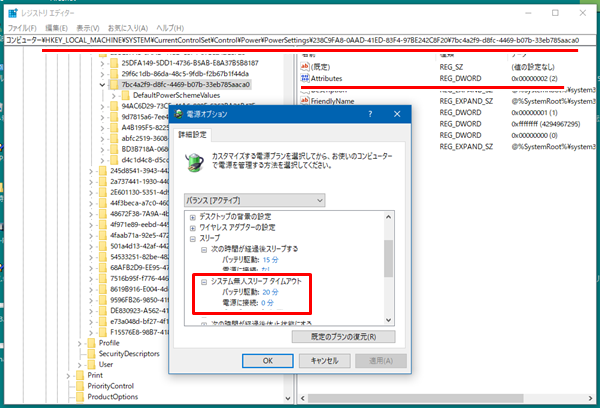
私の場合、
・バッテリ駆動 2→20
・電源に接続 2→0(無限)
にしたところ、以前と同じ状態になりました。
ぐっどらっこ。
2017年7月18日から、OAuthと各種APIを使ってG-SuiteのデータにアクセスするWebアプリ(GAEやGCPなどでつくったもの)やApps Scriptsで、下記のような「このアプリは確認されていません」という警告文が表示されるようになりました。
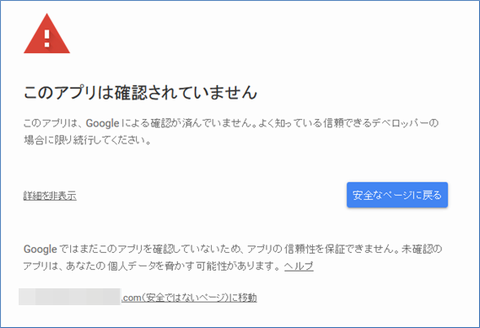
回避策は3つほどあります。
1.画面下部の「ドメイン名(安全ではないページに移動)」をクリックして、次画面の「テキスト入力」欄に"次へ"と日本語で入力して「次へ」リンクをクリックする。
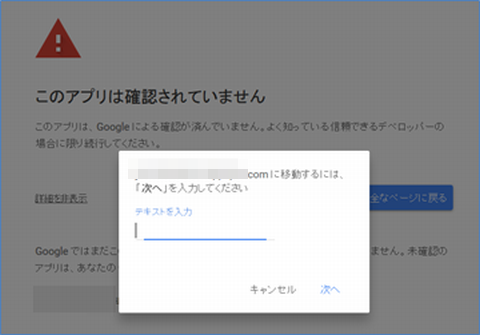
2.アプリで、どんな情報を何のために取得するかを記載したPrivacy Policyページを作成後、OAuth Developer Verification Formに記入してGoogleの承認を待つ。
https://support.google.com/code/contact/oauth_app_verification
3.G-Suiteの特定の1組織に向けたアプリの場合は、GCPのアプリが所属するプロジェクトをその組織に属するように「移行」を行う。(変更前は「組織なし」となっているはず)
https://console.cloud.google.com/cloud-resource-manager
です。
不特定多数(@gmail.com)に向けたウェブアプリやApps Scriptsは1か2で対応するしかないですが、一度、1の操作を行って、要求されたスコープのリクエストの許可を行えば、その許可を削除するまでは「このアプリは確認されていません」画面は表示されないので、まあしょうがないかなと。
詳細は
https://gsuite-developers.googleblog.com/2017/07/new-security-protections-to-reduce-risk.html
https://support.google.com/cloud/answer/7454865
をご覧ください。
ぐっどらっこ。